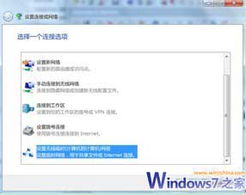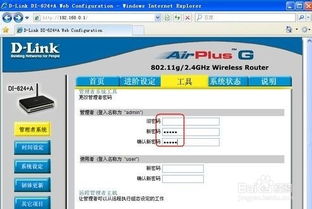如何将电脑设置为无线路由器
如何把电脑当做无线路由器使用

在日常生活中,我们时常会遇到这样的情况:家中或办公室的无线路由器信号不好,但手头又没有其他可用的网络设备来增强信号。幸运的是,如果你的电脑具备无线网卡和有线网卡(或者具备能够支持Wi-Fi功能的网卡),你可以将其配置为一个临时的无线路由器,以便其他设备能够连接到互联网。这种方法特别适用于笔记本电脑,因为它们通常同时拥有有线和无线网络接口。
第一步:检查电脑的网络接口
在开始之前,请确保你的电脑满足以下两个条件之一:
1. 同时拥有有线网络接口(RJ45以太网接口)和无线网络接口(内置无线网卡或USB无线网卡)。
2. 仅有无线网络接口,但能够通过有线方式连接到另一个网络(例如,通过USB以太网适配器)。
第二步:连接电脑到互联网
1. 有线连接:
使用网线将电脑的有线网络接口连接到路由器或调制解调器。确保连接正常,并且电脑能够通过该有线连接访问互联网。
2. 无线连接(如果计划使用“无线桥接”模式):
如果电脑仅有一个无线网络接口,但你可以通过其他方式(如手机热点)暂时让电脑连接到互联网,那么这个步骤也是可行的。但请注意,这种方法通常不推荐用于长期设置,因为它可能会增加额外的网络延迟。
第三步:启用并配置互联网连接共享
在Windows操作系统中,你可以通过启用“Internet连接共享”(ICS)功能,将电脑的网络连接共享给其他设备。以下是具体步骤:
1. 打开网络和共享中心:
在Windows任务栏的右下角,点击网络连接图标,然后选择“打开网络和共享中心”。
2. 更改适配器设置:
在“网络和共享中心”窗口中,点击左侧的“更改适配器设置”。
3. 设置网络连接共享:
找到你的有线网络连接(通常是“本地连接”)和无线网络连接(例如,“Wi-Fi”或你的无线网卡名称)。
右键点击有线网络连接,选择“属性”。
在“属性”窗口中,找到“共享”选项卡。
勾选“允许其他网络用户通过此计算机的Internet连接来连接”选项。
在下拉列表中,选择你的无线网络连接作为家庭网络连接。
点击“确定”保存设置。
第四步:配置无线网络的SSID和密码
1. 打开网络和共享中心:
再次回到“网络和共享中心”窗口。
2. 设置新的连接或网络:
在左侧菜单中,点击“设置新的连接或网络”。
3. 手动连接到无线网络:
选择“设置无线临时(计算机到计算机)网络”,然后点击“下一步”。
4. 配置网络:
输入你想要的网络名称(SSID)和安全类型(推荐使用WPA2个人)。
输入一个强密码(至少8个字符,包括大小写字母、数字和特殊符号)。
勾选“保存这个网络”以便下次快速连接。
点击“下一步”。
5. 启动网络:
点击“启用Internet连接共享(推荐)”以启用ICS,并点击“关闭”完成设置。
第五步:连接其他设备到新的无线网络
现在,你的电脑已经作为一个无线路由器在运作。其他设备(如智能手机、平板电脑、其他笔记本电脑等)可以搜索并连接到你刚刚创建的无线网络。
1. 搜索可用的无线网络:
在其他设备上,打开Wi-Fi设置并搜索可用的网络。
2. 连接到新的无线网络:
找到你刚刚创建的无线网络名称(SSID),点击连接并输入你设置的密码。
3. 开始上网:
一旦连接成功,你的设备应该能够通过这个临时的无线网络访问互联网。
第六步:排查常见问题
虽然上述步骤在大多数情况下都能成功地将电脑配置为无线路由器,但有时你可能会遇到一些问题。以下是一些常见问题的解决方法:
1. 无法连接到互联网:
确保你的有线网络连接正常工作,并且能够访问互联网。
检查ICS设置是否正确,特别是确保你选择了正确的网络连接进行共享。
尝试重新启动网络服务或电脑。
2. 无线网络连接不稳定:
确保你的无线网卡驱动是最新的。
尝试更改无线网络的信道,以避免与其他无线网络的干扰。
将电脑放置在更接近需要连接无线网络的设备附近,以减少信号衰减。
3. 无法找到新的无线网络:
确保ICS已经启用,并且无线网络设置正确。
在其他设备上,确保Wi-Fi功能已经打开,并且正在搜索可用的网络。
尝试刷新无线网络的列表,或重新启动设备。
4. 连接速度慢:
检查你的网络带宽和连接速度,确保有线网络连接没有带宽限制
-
 如何将笔记本电脑变身无线路由器,轻松共享网络?资讯攻略11-16
如何将笔记本电脑变身无线路由器,轻松共享网络?资讯攻略11-16 -
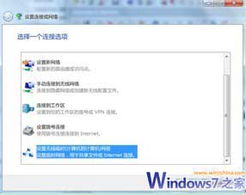 笔记本电脑在Windows7系统下如何设置成无线路由器?资讯攻略11-17
笔记本电脑在Windows7系统下如何设置成无线路由器?资讯攻略11-17 -
 笔记本电脑变身WiFi热点:Windows7轻松设置无线路由器教程资讯攻略11-02
笔记本电脑变身WiFi热点:Windows7轻松设置无线路由器教程资讯攻略11-02 -
 轻松学会:如何设置路由器无线网络资讯攻略11-05
轻松学会:如何设置路由器无线网络资讯攻略11-05 -
 如何轻松设置D-Link无线路由器密码?资讯攻略11-27
如何轻松设置D-Link无线路由器密码?资讯攻略11-27 -
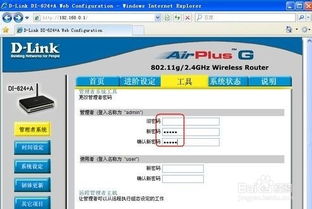 如何为D-Link无线路由器设置密码资讯攻略11-20
如何为D-Link无线路由器设置密码资讯攻略11-20